
YouTube studioから
設定→コミュニティ→自動フィルタ→ブロックしたい単語を登録
これでコメント自体が目に入らなくなり
ついでにコメントした人もブロックできます!
「アンチコメントがイヤだからYouTubeやりたくない」
「かといってコメントオフにはしたくない」
と思っていた方へ、これでもう大丈夫ですよー
設定はカンタン!
それでは一緒にやっていきましょう
まずPCからGoogleへ
画面右上のマークをクリックします↓
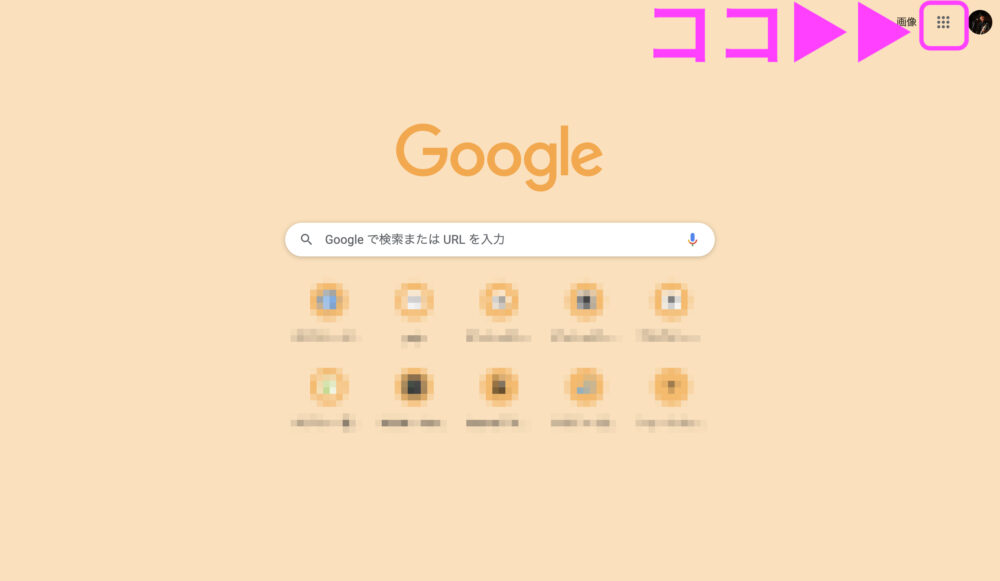
YouTubeを選択します↓
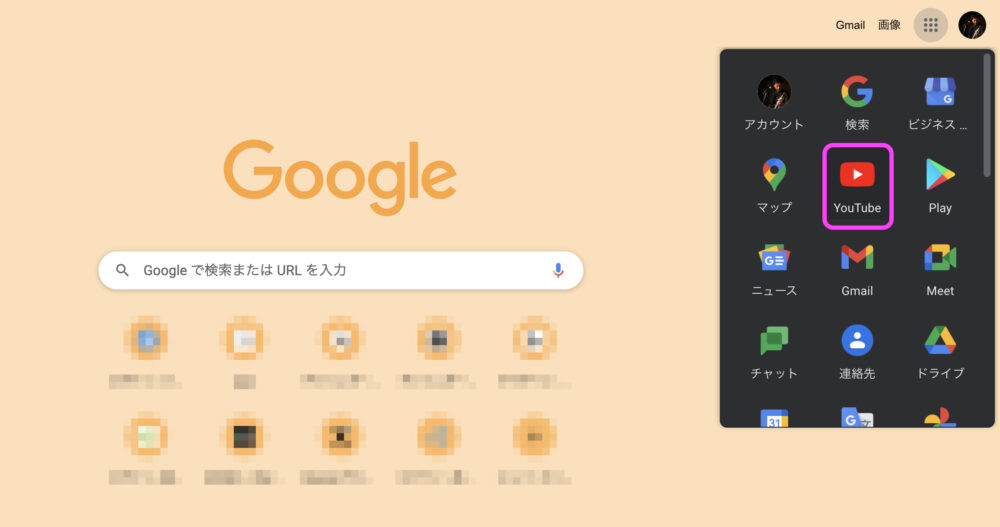
するとこんな画面になりますよね↓
(ご覧の環境により色や見え方は異なります)
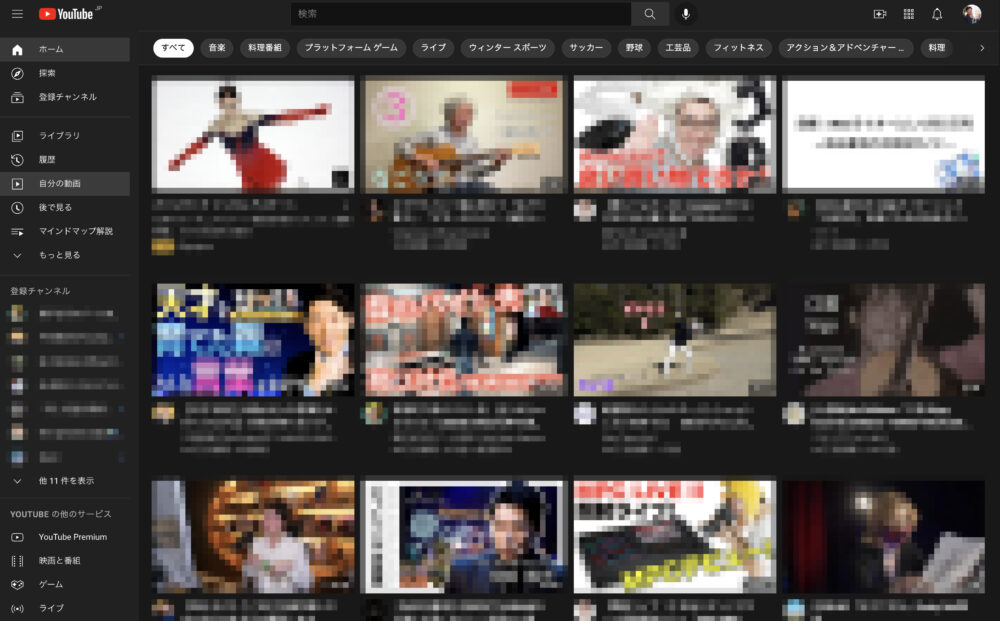
次に、左側のメニューにある「自分の動画」をクリック↓
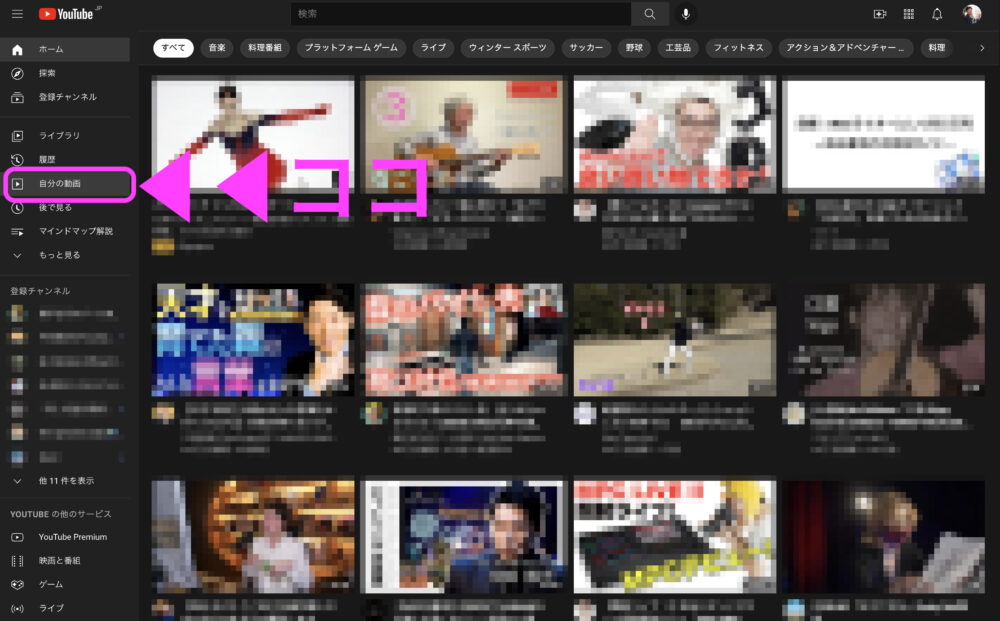
すると「YouTube studio」に入りますので
左側のメニューから「設定」をクリック↓
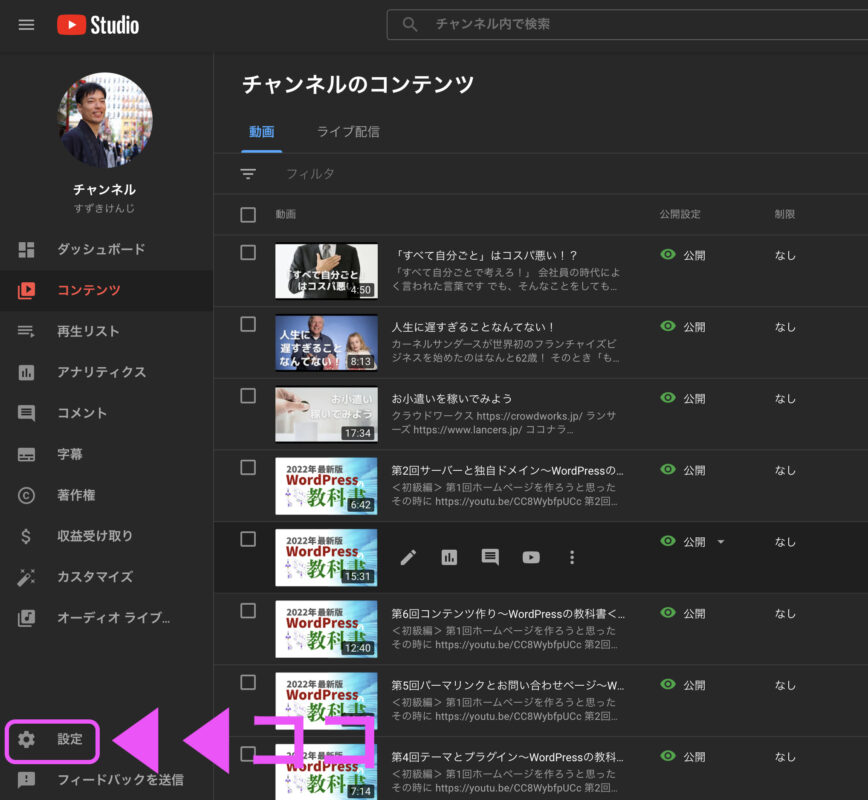
左側のメニュー「コミュニティ」
次に「デフォルト」をクリック↓
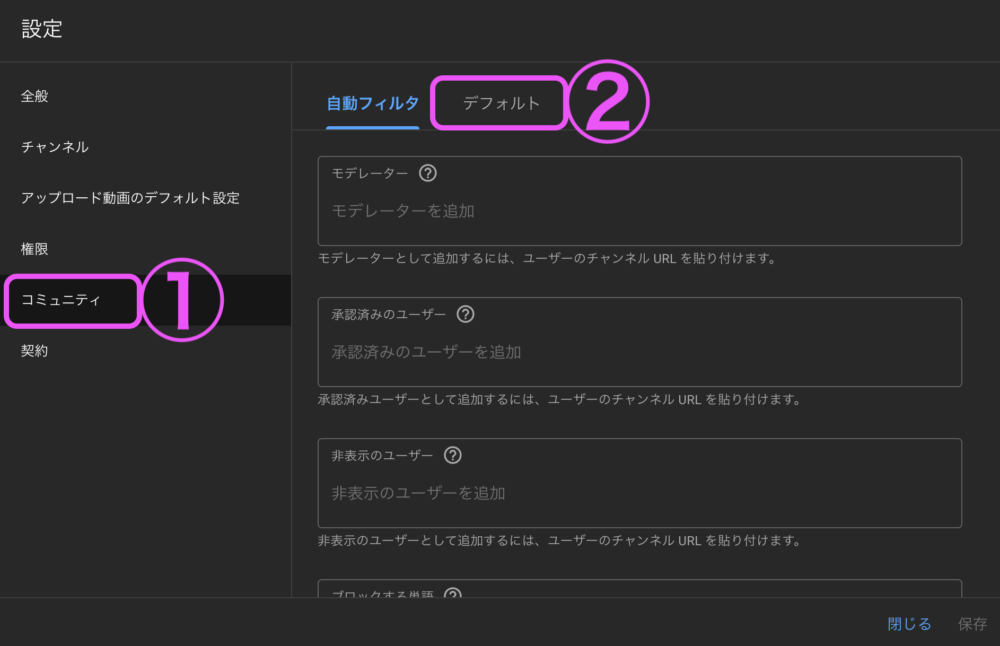
ここで新しいコメントが入ったときにどうするか選択できます
お好きなもので良いのですが...↓
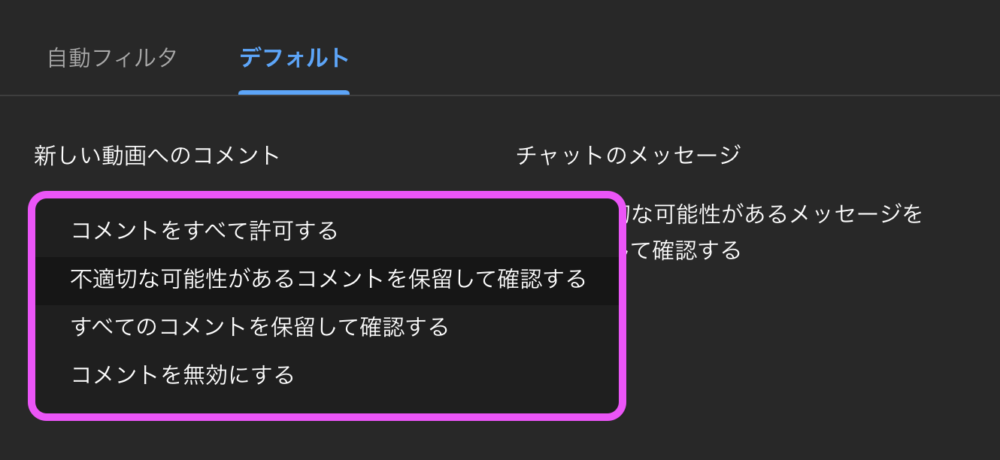
今回は
「不適切な可能性があるコメントを保留して確認する」にしましょうか
ついでに
右側のチャットメッセージにもチェックも入れておきましょう♪↓
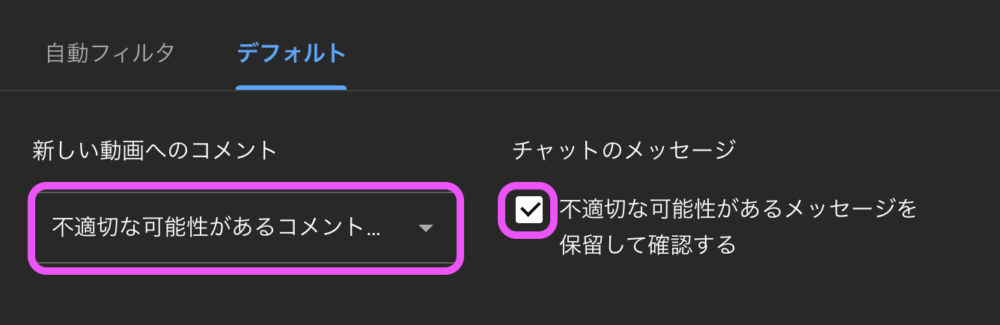
つぎに「自動フィルタ」タブをクリック↓

「ブロックする単語」の欄に
ブロックしたいコメントを入力します↓
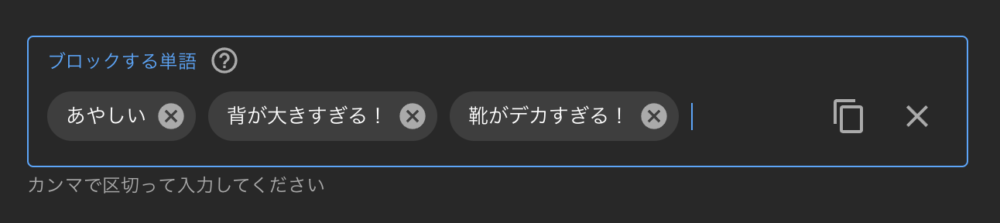
ぼくが言われたら悲しい単語を...笑
ついでに「リンクをブロック」にチェックを入れ
右下の「保存」ボタンを↓
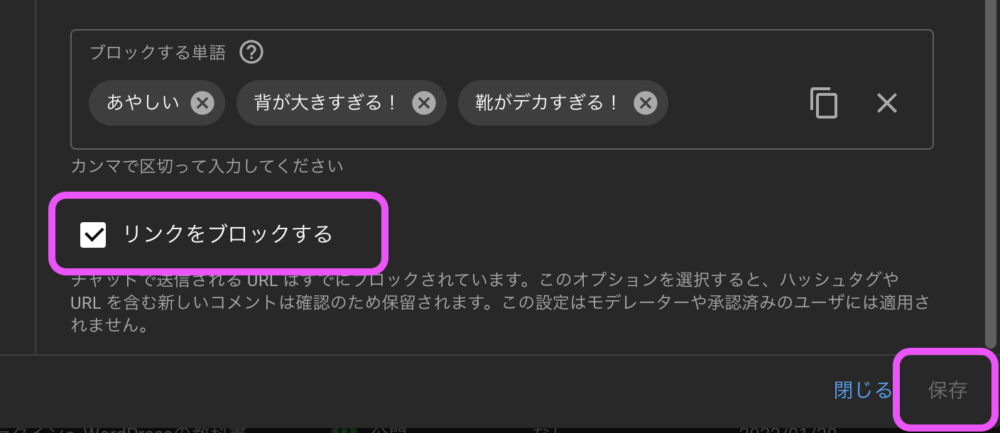
はい!これで設定完了です!お疲れ様でした♪
実際に確認してみよう!
では、実際にアンチコメントが入ったとき
どういう動作になるのか検証してみましょう
テストとして、先日公開したこちらの動画↓
ここに、アンチさんからコメントが入った体で↓
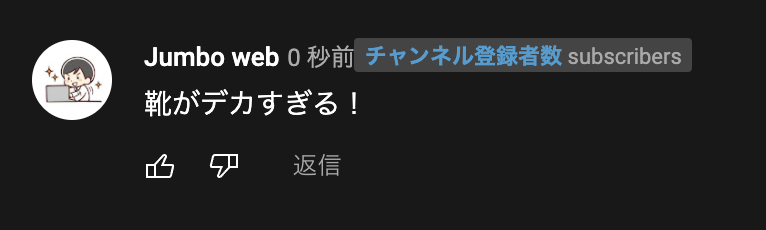
なかったんですかね...涙
YouTube studio で確認してみましょう
ん?コメントゼロ件??入ってない??↓
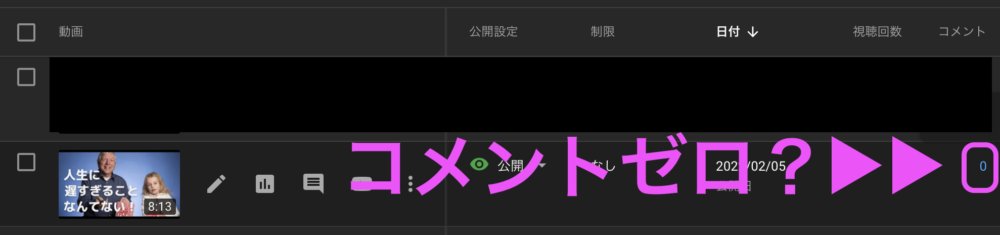
鉛筆マーク「動画の詳細」をクリックしましょう↓
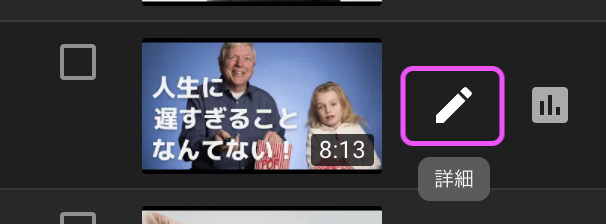
左側のメニュー「コメント」をクリック↓
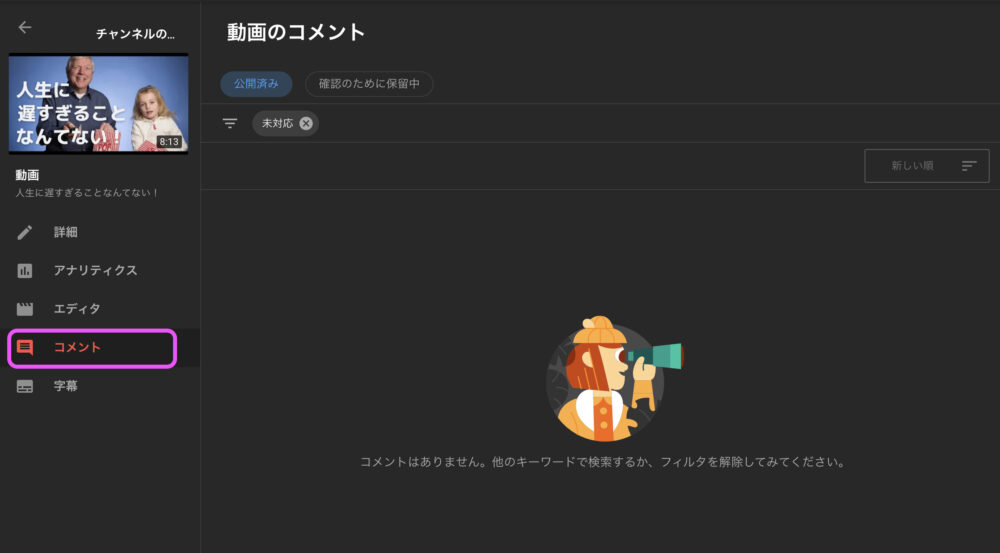
「コメントはありません」
と言われてしまいました...あれれ?↓
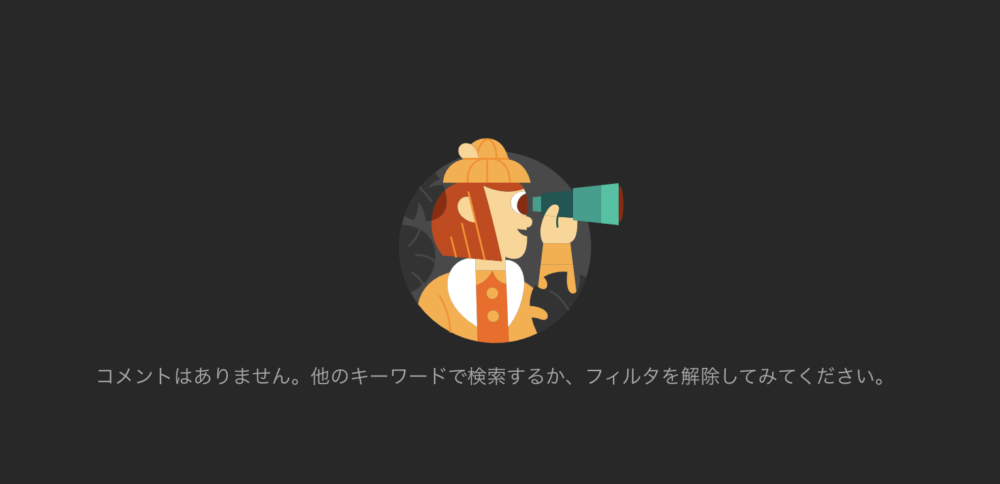
そこで「確認のため保留中」をクリックします↓
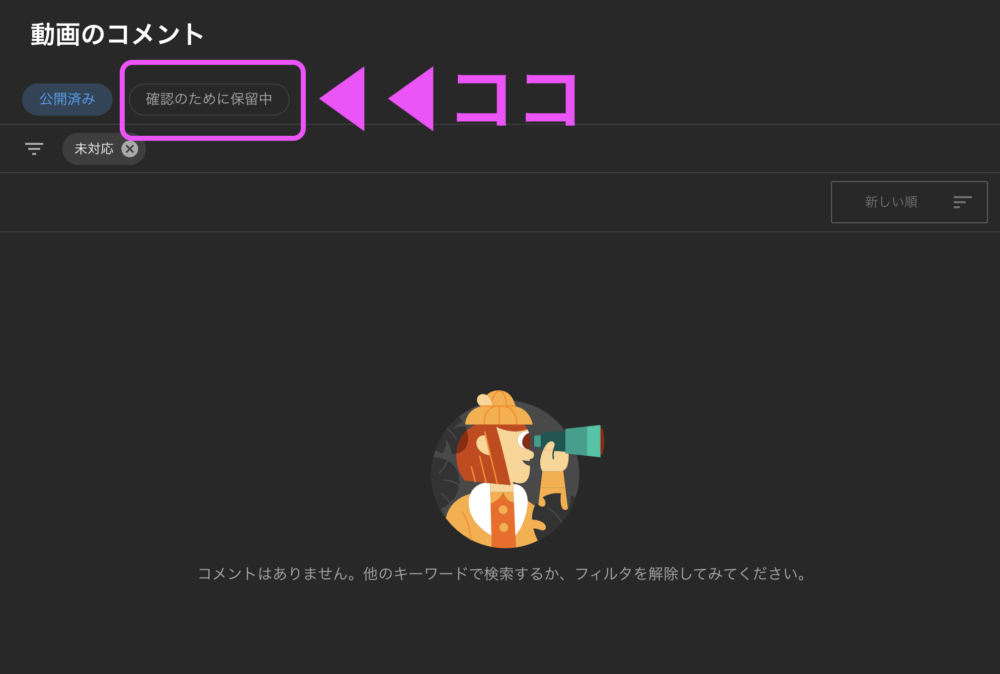
あ!ここにありました!
保留にして、見えなくしてくれていたようですね↓
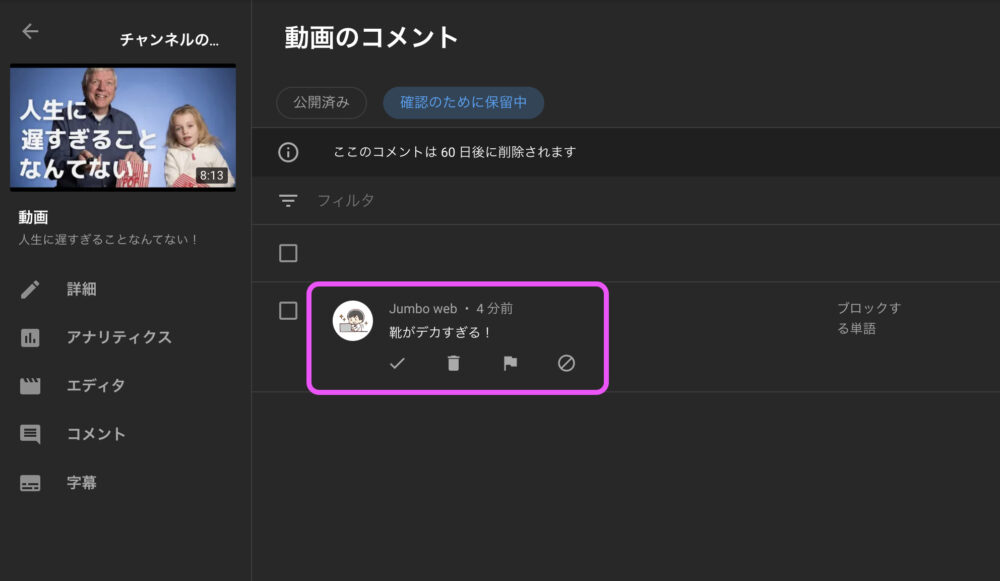
コメントをどうするかは
- 承認
- ゴミ箱へ
- スパムとして報告
- コメントしたユーザーをブロックする
の4つから選べます↓
(ちなみにスルーしても60日で自動削除されます)
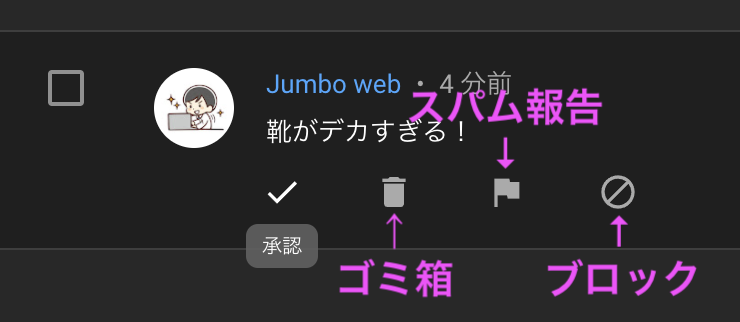
今回は承認したので(!!)
公開済みにコメントが移りました↓
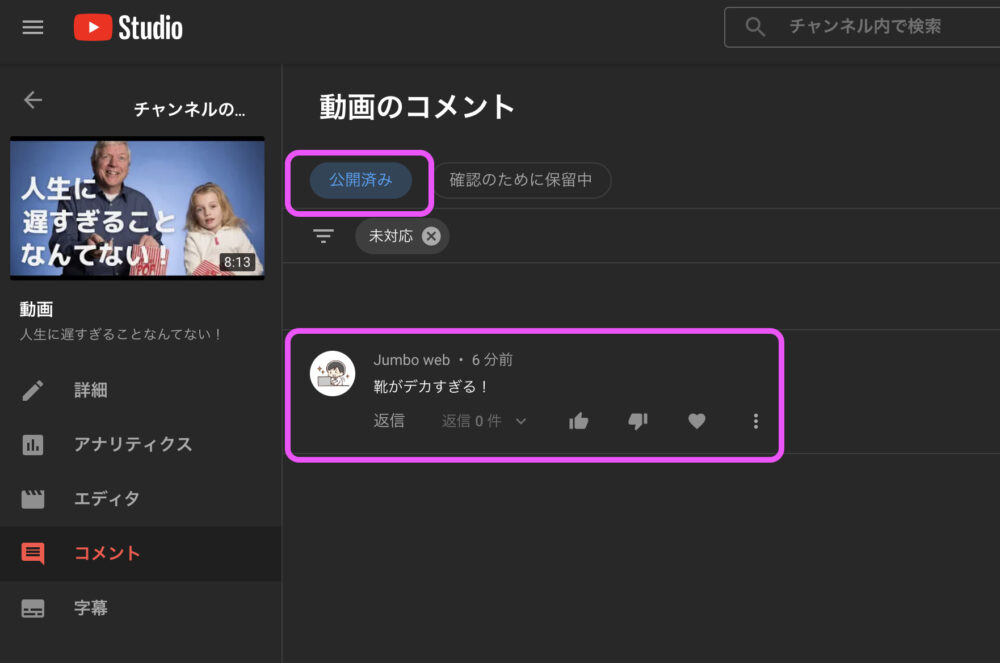
以上です!
おまけ
ブロックする単語数は、上限無く登録可能です!
なので、
「こんなコメントは入れられたくない」
というものは思いつく限りぜんぶ登録しておくことをオススメします
それではみなさん、素敵なYouTubeライフを!


